लेखक:
Robert Simon
निर्माण की तारीख:
22 जून 2021
डेट अपडेट करें:
1 जुलाई 2024
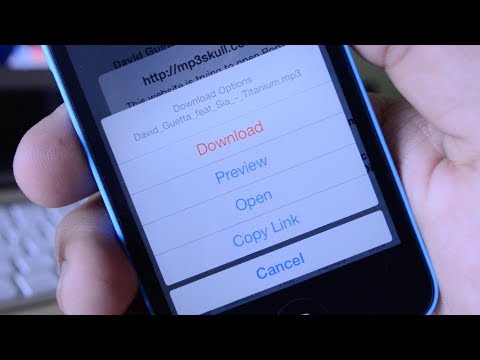
विषय
- कदम बढ़ाने के लिए
- भाग 1 का 4: एक संगीत वीडियो डाउनलोड करने की तैयारी
- भाग 2 का 4: संगीत वीडियो डाउनलोड करें
- भाग 3 का 4: वीडियो को फ़ोटो ऐप में ले जाएँ
- भाग 4 का 4: वीडियो को संगीत फ़ाइल में कनवर्ट करें
- टिप्स
- चेतावनी
यह लेख आपको सिखाएगा कि आईट्यून्स का उपयोग किए बिना मुफ्त में अपने आइपॉड पर संगीत कैसे लगाया जाए। मुफ्त संगीत प्राप्त करने के लिए आपको "दस्तावेज़" नामक एक ऐप के माध्यम से YouTube से एक संगीत वीडियो डाउनलोड करना होगा। फिर आप वीडियो को "MyMP3" नामक एक ऐप से संगीत फ़ाइल में बदल सकते हैं। दुर्भाग्य से, आपके iPod पर सीधे संगीत ऐप पर संगीत डाउनलोड करने का कोई तरीका नहीं है, लेकिन आप अपने डाउनलोड किए गए गीतों के लिए एमपी 3 प्लेयर के रूप में कार्य करने के लिए "वीएलसी फॉर मोबाइल" नामक ऐप का उपयोग कर सकते हैं। ऐसा करने के लिए आपको 6 वीं पीढ़ी के iPod टच की आवश्यकता होगी।
कदम बढ़ाने के लिए
भाग 1 का 4: एक संगीत वीडियो डाउनलोड करने की तैयारी
 आवश्यक एप्लिकेशन डाउनलोड करें। आप निम्न एप्लिकेशन डाउनलोड करने के लिए अपने iPod टच के ऐप स्टोर का उपयोग कर सकते हैं:
आवश्यक एप्लिकेशन डाउनलोड करें। आप निम्न एप्लिकेशन डाउनलोड करने के लिए अपने iPod टच के ऐप स्टोर का उपयोग कर सकते हैं: - यूट्यूब - यहां आपको म्यूजिक वीडियो मिलेगा।
- पठन द्वारा दस्तावेज - यह ऐप वीडियो को डाउनलोड और सेव करने की सुविधा देता है।
- मोबाइल के लिए वीएलसी - चूंकि आप आधिकारिक संगीत ऐप में डाउनलोड किए गए संगीत का उपयोग नहीं कर सकते हैं, यह ऐप एक एमपी 3 प्लेयर के रूप में कार्य करेगा।
- MyMP3 - यह ऐप डाउनलोड किए गए वीडियो को गाने में बदल देगा।
 YouTube खोलें। YouTube ऐप आइकन पर क्लिक करें। यह एक लाल पृष्ठभूमि पर YouTube लोगो है।
YouTube खोलें। YouTube ऐप आइकन पर क्लिक करें। यह एक लाल पृष्ठभूमि पर YouTube लोगो है।  उस गीत के साथ एक वीडियो ढूंढें जिसे आप ढूंढ रहे हैं। स्क्रीन के ऊपरी दाएं कोने में आवर्धक ग्लास आइकन टैप करें, गीत शीर्षक (और यदि आवश्यक हो तो कलाकार का नाम) में टाइप करें, फिर अपने आइपॉड के कीबोर्ड पर "खोज" बटन दबाएं।
उस गीत के साथ एक वीडियो ढूंढें जिसे आप ढूंढ रहे हैं। स्क्रीन के ऊपरी दाएं कोने में आवर्धक ग्लास आइकन टैप करें, गीत शीर्षक (और यदि आवश्यक हो तो कलाकार का नाम) में टाइप करें, फिर अपने आइपॉड के कीबोर्ड पर "खोज" बटन दबाएं।  एक वीडियो चुनें। उस गाने के साथ एक वीडियो ढूंढें जिसे आप ढूंढ रहे हैं और वीडियो खोलने के लिए उसे दबाएं।
एक वीडियो चुनें। उस गाने के साथ एक वीडियो ढूंढें जिसे आप ढूंढ रहे हैं और वीडियो खोलने के लिए उसे दबाएं।  दबाएँ शेयर. दाईं ओर इंगित यह घुमावदार तीर वीडियो प्लेयर के नीचे स्थित है। इससे पॉप-अप विंडो दिखाई देगी।
दबाएँ शेयर. दाईं ओर इंगित यह घुमावदार तीर वीडियो प्लेयर के नीचे स्थित है। इससे पॉप-अप विंडो दिखाई देगी।  दबाएँ प्रतिरूप जोड़ना. यह पॉपअप विंडो के नीचे स्थित है। यह वीडियो के लिंक को आपके iPod पर कॉपी कर देगा।
दबाएँ प्रतिरूप जोड़ना. यह पॉपअप विंडो के नीचे स्थित है। यह वीडियो के लिंक को आपके iPod पर कॉपी कर देगा।  होम स्क्रीन पर वापस जाएं। ऐसा करने के लिए होम बटन दबाएं। अब आप वीडियो डाउनलोड करने के लिए आगे बढ़ सकते हैं।
होम स्क्रीन पर वापस जाएं। ऐसा करने के लिए होम बटन दबाएं। अब आप वीडियो डाउनलोड करने के लिए आगे बढ़ सकते हैं।
भाग 2 का 4: संगीत वीडियो डाउनलोड करें
 दस्तावेज़ खोलें। दस्तावेज़ एप्लिकेशन आइकन टैप करें। यह एक सफेद पृष्ठभूमि पर एक बहुरंगी "डी" जैसा दिखता है।
दस्तावेज़ खोलें। दस्तावेज़ एप्लिकेशन आइकन टैप करें। यह एक सफेद पृष्ठभूमि पर एक बहुरंगी "डी" जैसा दिखता है।  दस्तावेज़ों में ब्राउज़र खोलें। स्क्रीन के निचले दाएं कोने में Safari आइकन टैप करें।
दस्तावेज़ों में ब्राउज़र खोलें। स्क्रीन के निचले दाएं कोने में Safari आइकन टैप करें।  खोज बार दबाएं। यह स्क्रीन के शीर्ष पर स्थित है। यह आपके iPod के कीबोर्ड को ऊपर लाएगा।
खोज बार दबाएं। यह स्क्रीन के शीर्ष पर स्थित है। यह आपके iPod के कीबोर्ड को ऊपर लाएगा।  सेवफ्रॉम साइट पर जाएं। खोज बार में पाठ साफ़ करें, टाइप करें savefrom.net खोज बार में और अपने iPod के कीबोर्ड पर नीले "गो" बटन को दबाएं।
सेवफ्रॉम साइट पर जाएं। खोज बार में पाठ साफ़ करें, टाइप करें savefrom.net खोज बार में और अपने iPod के कीबोर्ड पर नीले "गो" बटन को दबाएं।  कॉपी किया हुआ लिंक डालें। "URL दर्ज करें" फ़ील्ड को एक बार दबाएं, अपने आइपॉड कीबोर्ड के प्रकट होने की प्रतीक्षा करें, पॉपअप मेनू लाने के लिए टेक्स्ट फ़ील्ड को फिर से दबाएं और "पेस्ट" दबाएं। SaveFrom आपके लिंक को डाउनलोड करने योग्य वीडियो में परिवर्तित करना शुरू कर देगा।
कॉपी किया हुआ लिंक डालें। "URL दर्ज करें" फ़ील्ड को एक बार दबाएं, अपने आइपॉड कीबोर्ड के प्रकट होने की प्रतीक्षा करें, पॉपअप मेनू लाने के लिए टेक्स्ट फ़ील्ड को फिर से दबाएं और "पेस्ट" दबाएं। SaveFrom आपके लिंक को डाउनलोड करने योग्य वीडियो में परिवर्तित करना शुरू कर देगा।  दबाएँ डाउनलोड. यह पृष्ठ के केंद्र में एक हरा बटन है।
दबाएँ डाउनलोड. यह पृष्ठ के केंद्र में एक हरा बटन है।  अपने वीडियो को सहेजें। "सहेजें फ़ाइल" विंडो के शीर्ष पर पाठ फ़ील्ड में, वीडियो के लिए वांछित नाम दर्ज करें, फिर स्क्रीन के ऊपरी दाएं कोने में "सहेजें" दबाएं। आपका वीडियो अब सर्वोत्तम संभव गुणवत्ता में डाउनलोड करना शुरू कर देगा।
अपने वीडियो को सहेजें। "सहेजें फ़ाइल" विंडो के शीर्ष पर पाठ फ़ील्ड में, वीडियो के लिए वांछित नाम दर्ज करें, फिर स्क्रीन के ऊपरी दाएं कोने में "सहेजें" दबाएं। आपका वीडियो अब सर्वोत्तम संभव गुणवत्ता में डाउनलोड करना शुरू कर देगा।  वीडियो के डाउनलोड होने की प्रतीक्षा करें। आप स्क्रीन के निचले भाग में नीचे की ओर तीर को दबाकर वीडियो के डाउनलोड का अनुसरण कर सकते हैं।
वीडियो के डाउनलोड होने की प्रतीक्षा करें। आप स्क्रीन के निचले भाग में नीचे की ओर तीर को दबाकर वीडियो के डाउनलोड का अनुसरण कर सकते हैं। - जब आप देखें कि वीडियो डाउनलोड पूरा हो गया है, तो जारी रखने के लिए डाउनलोड पेज के ऊपरी बाएँ कोने में "X" दबाएं।
भाग 3 का 4: वीडियो को फ़ोटो ऐप में ले जाएँ
 डाउनलोड फ़ोल्डर खोलें। दस्तावेज़ स्क्रीन के निचले बाएँ कोने में फ़ोल्डर आइकन टैप करें, फिर पृष्ठ के केंद्र में "डाउनलोड" फ़ोल्डर पर टैप करें।
डाउनलोड फ़ोल्डर खोलें। दस्तावेज़ स्क्रीन के निचले बाएँ कोने में फ़ोल्डर आइकन टैप करें, फिर पृष्ठ के केंद्र में "डाउनलोड" फ़ोल्डर पर टैप करें।  दबाएँ संपादित करें. यह स्क्रीन के ऊपरी दाएं कोने में स्थित है।
दबाएँ संपादित करें. यह स्क्रीन के ऊपरी दाएं कोने में स्थित है।  अपने वीडियो का चयन करें। आपके द्वारा अभी डाउनलोड किए गए वीडियो का नाम टैप करें।
अपने वीडियो का चयन करें। आपके द्वारा अभी डाउनलोड किए गए वीडियो का नाम टैप करें।  दबाएँ अधिक स्क्रीन के निचले दाएं कोने में। एक पॉप-अप मेनू दिखाई देगा।
दबाएँ अधिक स्क्रीन के निचले दाएं कोने में। एक पॉप-अप मेनू दिखाई देगा।  दबाएँ शेयर. यह पॉप-अप मेनू में स्थित है। यह एक और पॉप-अप मेनू खोलेगा।
दबाएँ शेयर. यह पॉप-अप मेनू में स्थित है। यह एक और पॉप-अप मेनू खोलेगा।  अपने वीडियो को फ़ाइल एप्लिकेशन में सहेजें। ऐसा करने के लिए, निम्न चरणों का पालन करें:
अपने वीडियो को फ़ाइल एप्लिकेशन में सहेजें। ऐसा करने के लिए, निम्न चरणों का पालन करें: - मेनू के निचले भाग में, "फ़ाइलें सहेजें" दबाएं।
- "मेरे आइपॉड पर" फ़ोल्डर दबाएं।
- एक फ़ोल्डर का चयन करें।
- "जोड़ें" दबाएं।
 खुला हुआ
खुला हुआ  वीडियो को अपने iPod के फ़ोटो ऐप में ले जाएं। ऐसा करने के लिए, निम्न चरणों का पालन करें:
वीडियो को अपने iPod के फ़ोटो ऐप में ले जाएं। ऐसा करने के लिए, निम्न चरणों का पालन करें: - स्क्रीन के निचले दाएं कोने में "ब्राउज़ करें" दबाएं।
- "मेरे आइपॉड पर" दबाएं।
- उस फ़ोल्डर को टैप करें जहां आपका वीडियो संग्रहीत है।
- स्क्रीन के ऊपरी दाएं कोने में "चयन करें" दबाएं।
- अपने वीडियो का नाम टैप करें।
- "शेयर" आइकन दबाएं
 होम स्क्रीन पर वापस जाएं। ऐसा करने के लिए होम बटन दबाएं। अब आप डाउनलोड किए गए वीडियो को एमपी 3 फ़ाइल में बदल सकते हैं।
होम स्क्रीन पर वापस जाएं। ऐसा करने के लिए होम बटन दबाएं। अब आप डाउनलोड किए गए वीडियो को एमपी 3 फ़ाइल में बदल सकते हैं।
भाग 4 का 4: वीडियो को संगीत फ़ाइल में कनवर्ट करें
 MyMP3 खोलें। MyMP3 ऐप आइकन पर टैप करें। यह हरे और सफेद पृष्ठभूमि पर एक सफेद संगीत नोट जैसा दिखता है।
MyMP3 खोलें। MyMP3 ऐप आइकन पर टैप करें। यह हरे और सफेद पृष्ठभूमि पर एक सफेद संगीत नोट जैसा दिखता है। - चूंकि MyMP3 विज्ञापन के माध्यम से वित्त पोषित है, आप इस भाग के दौरान एक पॉप-अप देख सकते हैं। जब ऐसा होता है, तो विज्ञापन के ऊपरी बाएं कोने में (आमतौर पर लगभग 5 सेकंड के बाद) "x" का इंतजार करें और विज्ञापन बंद करने के लिए "x" दबाएं।
 "खोज" आइकन दबाएं
"खोज" आइकन दबाएं  दबाएँ गैलरी से वीडियो चुनें. यह पॉप-अप मेनू में स्थित है। इससे आपके आईपॉड पर फोटोज एप खुल जाएगा।
दबाएँ गैलरी से वीडियो चुनें. यह पॉप-अप मेनू में स्थित है। इससे आपके आईपॉड पर फोटोज एप खुल जाएगा।  मैप पर टैप करें कैमरा रोल फ़ोटो ऐप इंटरफ़ेस के शीर्ष पर।
मैप पर टैप करें कैमरा रोल फ़ोटो ऐप इंटरफ़ेस के शीर्ष पर।- यदि आपके आईपॉड पर आईक्लाउड फोटो लाइब्रेरी सक्षम है, तो इस फ़ोल्डर को इसके बजाय "ऑल फोटोज" नाम दिया जाएगा।
- किसी कारण से, डाउनलोड किया गया वीडियो "वीडियो" फ़ोल्डर में दिखाई नहीं देगा।
 अपने वीडियो का चयन करें। वह वीडियो टैप करें जिसे आप फ़ोटो में ले गए थे। इससे MyMP3 खुल जाएगा।
अपने वीडियो का चयन करें। वह वीडियो टैप करें जिसे आप फ़ोटो में ले गए थे। इससे MyMP3 खुल जाएगा।  दबाएँ चुनते हैं. यह स्क्रीन के निचले दाएं कोने में स्थित है। यह वीडियो को एमपी 3 फ़ाइल में बदल देगा।
दबाएँ चुनते हैं. यह स्क्रीन के निचले दाएं कोने में स्थित है। यह वीडियो को एमपी 3 फ़ाइल में बदल देगा।  अपने गीत रूपांतरण के पूरा होने की प्रतीक्षा करें। एक बार पूरा होने के बाद आपको MyMP3 विंडो में नाम देखना चाहिए।
अपने गीत रूपांतरण के पूरा होने की प्रतीक्षा करें। एक बार पूरा होने के बाद आपको MyMP3 विंडो में नाम देखना चाहिए।  दबाएँ ⋯. यह गीत शीर्षक के दाईं ओर स्थित है। यह एक पॉप-अप मेनू लाएगा।
दबाएँ ⋯. यह गीत शीर्षक के दाईं ओर स्थित है। यह एक पॉप-अप मेनू लाएगा।  दबाएँ के साथ खोलें .... यह पॉप-अप मेनू में स्थित है।
दबाएँ के साथ खोलें .... यह पॉप-अप मेनू में स्थित है।  दाएं स्क्रॉल करें और दबाएं VLC पर कॉपी करें. यह विकल्प पॉप-अप मेनू की शीर्ष पंक्ति में पाया जा सकता है। मोबाइल ऐप के लिए VLC खुलेगा।
दाएं स्क्रॉल करें और दबाएं VLC पर कॉपी करें. यह विकल्प पॉप-अप मेनू की शीर्ष पंक्ति में पाया जा सकता है। मोबाइल ऐप के लिए VLC खुलेगा।  वीएलसी में आपके गीत के आने की प्रतीक्षा करें। कुछ सेकंड के बाद, आपको वीएलसी मीडिया प्लेयर में गाने का शीर्षक दिखाई देना चाहिए। अब आप इसे खेलने के लिए दबा सकते हैं।
वीएलसी में आपके गीत के आने की प्रतीक्षा करें। कुछ सेकंड के बाद, आपको वीएलसी मीडिया प्लेयर में गाने का शीर्षक दिखाई देना चाहिए। अब आप इसे खेलने के लिए दबा सकते हैं।
टिप्स
- यदि आप एक पूर्ण एल्बम डाउनलोड करना चाहते हैं, तो आप पूर्ण एल्बम की प्लेलिस्ट के साथ एक YouTube वीडियो खोजने पर विचार कर सकते हैं।
चेतावनी
- YouTube से संगीत डाउनलोड करना YouTube के उपयोग की शर्तों का उल्लंघन करता है और नीदरलैंड में अवैध है।



